Comment enregistrer et envoyer un message vidéo dans FaceTime dans iOS 17 sur iPhone
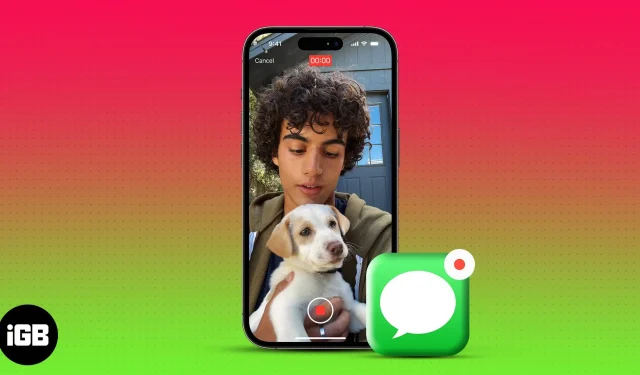
C’est vraiment ennuyeux lorsque vous faites face à quelqu’un, mais qu’il ne le détecte pas. Peut-être souhaitez-vous partager des nouvelles passionnantes ou leur montrer un moment éphémère. Pour gérer ces scénarios urgents, vous pouvez enregistrer et envoyer un message vidéo lorsque quelqu’un n’est pas disponible sur Facetime dans iOS 17.
Ainsi, ils pourront vous rattraper plus tard et savoir pourquoi vous avez appelé. Apprenons quel type de messages vous pouvez enregistrer dans FaceTime et comment les envoyer dans iOS 17.
- Comment enregistrer des messages vidéo FaceTime dans iOS 17 et iPadOS 17
- Comment regarder et enregistrer les messages vidéo FaceTime reçus
Comment enregistrer des messages vidéo FaceTime dans iOS 17 et iPadOS 17
- Appuyez sur Enregistrer une vidéo sur l’écran indisponible.
- Cela lancera un compte à rebours automatique. Vous pouvez appuyer sur l’ icône de pause pour maintenir le compte à rebours.
- Si le compte à rebours s’arrête, FaceTime vous permettra automatiquement de commencer à enregistrer le message vidéo.
- Sélectionnez l’ icône de la fleur pour obtenir des effets.
- Ici, vous obtiendrez les options suivantes :
- Fitness : si vous possédez une Apple Watch, vous pouvez superposer des autocollants de fitness comme des objectifs de déplacement, des médailles, etc.
- Memoji : enregistrez le message vidéo à l’aide de votre Memoji au lieu de vous enregistrer. Il n’est disponible que sur la caméra frontale.
- Filtres : appliquez des filtres avec différents modes d’éclairage.
- Texte : écrivez n’importe quel texte sur votre message vidéo.
- Formes : utilisez des autocollants de forme prédéfinis.
- Autocollants : superposez des autocollants ou des avatars Memoji sur votre enregistrement.
- Live Stickers : utilisez vos Live Stickers personnalisés pour plus de plaisir.
- Emojis : ajoutez des autocollants emoji à votre message vidéo.
- Applications tierces : si vous disposez d’une application prenant en charge FaceTime, vous pouvez utiliser leurs autocollants.
- Après avoir ajouté un filtre ou un autocollant → Appuyez sur l’ icône X pour enregistrer.
- Sélectionnez l’ icône portrait pour appliquer l’effet bokeh.
- Appuyez sur l’ obturateur rouge pour démarrer l’enregistrement.
- Pour capturer votre environnement, appuyez sur l’ icône de changement de caméra .
- Appuyez sur le bouton d’arrêt (icône carrée rouge) pour arrêter l’enregistrement.
- Sélectionnez l’ icône de lecture pour regarder votre vidéo.
Pour enregistrer la vidéo dans votre galerie, appuyez sur Enregistrer . - Appuyez sur la flèche vers le haut pour envoyer le message vidéo FaceTime.
Pour le supprimer et en enregistrer un nouveau, appuyez sur Reprendre .
C’est ainsi que vous pouvez enregistrer et envoyer un message vidéo sur FaceTime sur iOS 17 à l’aide de votre iPhone. Notez que vous ne pouvez pas enregistrer de messages sur votre Mac.
Notez que l’appelant et le destinataire doivent avoir installé iOS 17 ou iPadOS 17 pour envoyer et recevoir des messages vidéo FaceTime.
Vous obtiendrez l’option d’enregistrement vidéo lorsque quelqu’un manquera ou refusera votre appel. Vous ne pouvez pas laisser de message vidéo FaceTime s’ils coupent la sonnerie après l’avoir reçu. En outre, vous aurez la possibilité si l’appel ne parvient pas à se connecter en raison d’un mauvais réseau. De plus, Facetime ne permet pas de laisser des messages vidéo pour les appels de groupe manqués.
Comment regarder et enregistrer les messages vidéo FaceTime reçus
Supposons que vous ayez manqué un appel FaceTime et que l’appelant ait laissé un message vidéo. Comment le regardez-vous ?
- Ouvrez FaceTime .
- Appuyez sur Vidéo sous l’appel manqué.
Alternativement, vous serez averti lorsque vous recevrez un message vidéo FaceTime. Vous pouvez appuyer dessus depuis votre écran de verrouillage. - Sélectionnez l’ icône de lecture pour regarder le message.
- Pour envoyer un SMS à l’appelant, appuyez sur le bouton Message ou lancez directement un appel FaceTime.
- Pour stocker le message vidéo sur votre galerie, appuyez sur Enregistrer .
- Pour revenir à la page d’accueil, sélectionnez <FaceTime .
Vous pouvez regarder le message vidéo FaceTime à plusieurs reprises car il n’expire pas. De plus, vous recevrez une notification par message FaceTime sur votre Apple Watch si votre iPhone n’est pas disponible.
FAQ
Qui peut vous envoyer un message vidéo FaceTime ?
Toute personne connaissant votre numéro peut vous laisser un message vidéo FaceTime. Ils n’ont pas besoin de figurer sur votre liste de contacts. Ainsi, à l’heure actuelle, vous pouvez rencontrer des messages FaceTime contenant du spam. La seule issue est de bloquer ces numéros.
Puis-je envoyer uniquement un message FaceTime audio ?
Non, il n’existe pas d’option par défaut pour envoyer un message audio FaceTime. Vous pouvez couvrir votre caméra, enregistrer un écran vide avec votre voix et l’envoyer.
Quelle est la durée maximale d’un message vidéo FaceTime ?
Les messages vidéo FaceTime peuvent être enregistrés pendant trois minutes maximum. Après cela, il se met automatiquement en pause et vous devez envoyer, reprendre ou enregistrer la vidéo.
Comment désactiver les messages vidéo FaceTime ?
FaceTime ne vous permet pas de désactiver la messagerie vocale vidéo. Par conséquent, si vous ne souhaitez pas enregistrer ou recevoir de messages vidéo, désactivez FaceTime dans les paramètres.
Ne manquez aucun moment spécial !
Avec la possibilité d’enregistrer et d’envoyer des messages vidéo sur FaceTime, vous pouvez vous exprimer de manière plus créative et partager des moments indéfinis mémorables avec vos amis et votre famille. Qu’il s’agisse d’un souhait d’anniversaire ou d’un clip amusant, les messages vidéo FaceTime ajoutent une touche supplémentaire de personnalisation. Alors, essayez-le sur iOS 17 et restez connecté comme jamais auparavant.
Explore plus…



Laisser un commentaire